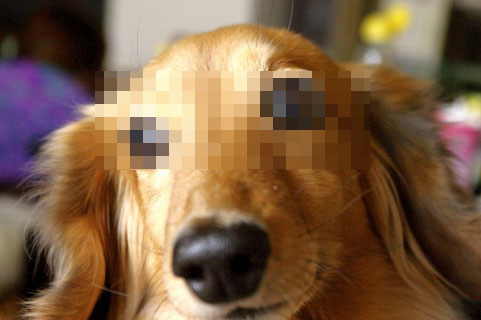
画像にモザイクをかけたいなぁって事は結構ありますよね。
スクリーンショットをブログに掲載するときに個人情報部分だけモザイクをかけたい、プロフィール画像載せたいけど目線だけ隠したい(笑)・・・などなど。
モザイクって簡単にかけられるんですよ・・・
Photoshopがあればね♪
目次
画像をPhotoshopに読み込む
加工したいjpeg画像などをPhotoshopにドラッグアンドドロップしたら、画像がPhotoshopに読み込まれます。
モザイクかけたい部分を範囲選択する
フィルターをかける手順
Photoshop上部のメニューバーにある『フィルター』>『ピクセレート』>『モザイク』と進んで下さい。
モザイクをかけるためのダイアログが出てきます。
モザイクの大きさを調節する
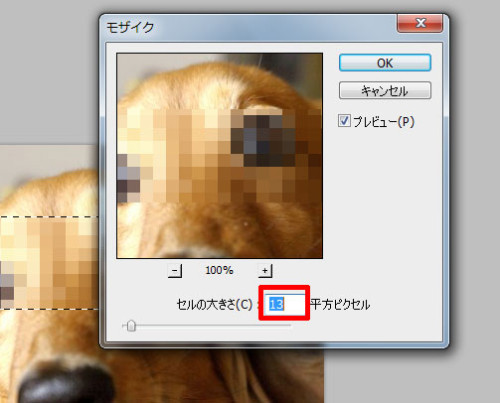
赤枠部分の数字を大きくすればするほど、モザイクが強くなって原型が判別しづらくなります。
数値が小さくなればなるほど、モザイクが弱く、原型が判別しやすいモザイクになります。プレビューを見ながら微調整しましょう。下のスライダーでも調節できます。
微調整が完了したらOKボタンを押します。
完成
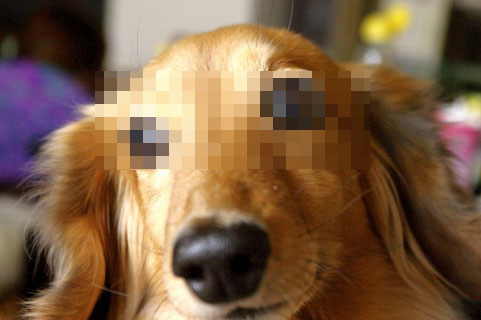
モザイクが完成しました。ほんの3ステップほどですぐにモザイクがかけられるので
便利ですね♪
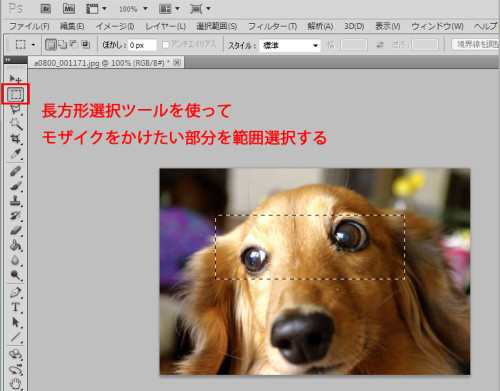
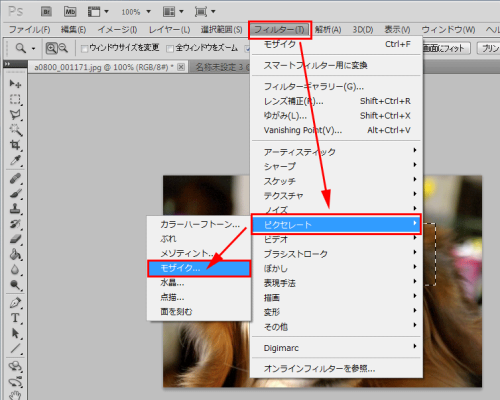
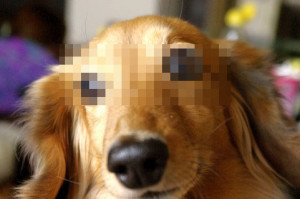

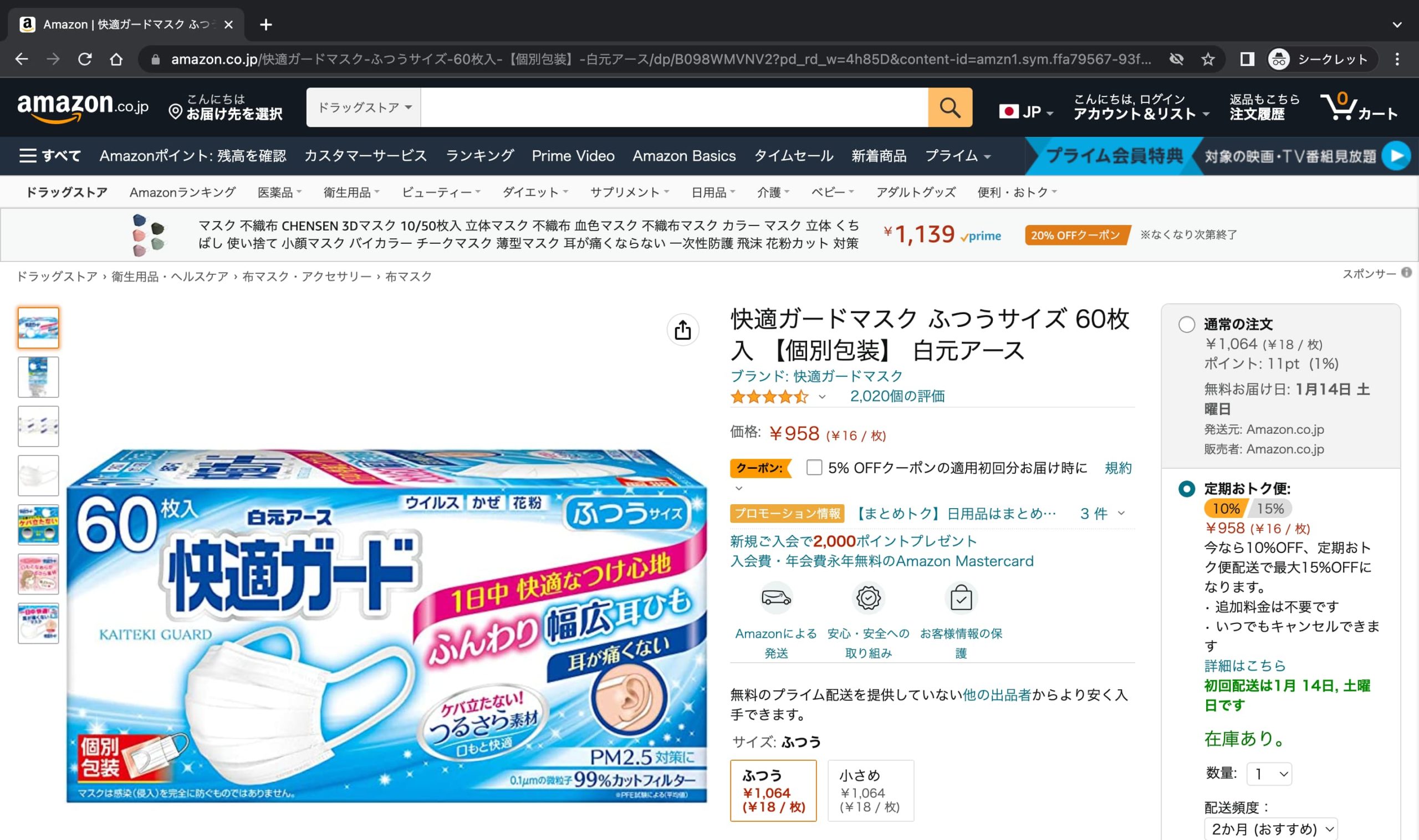


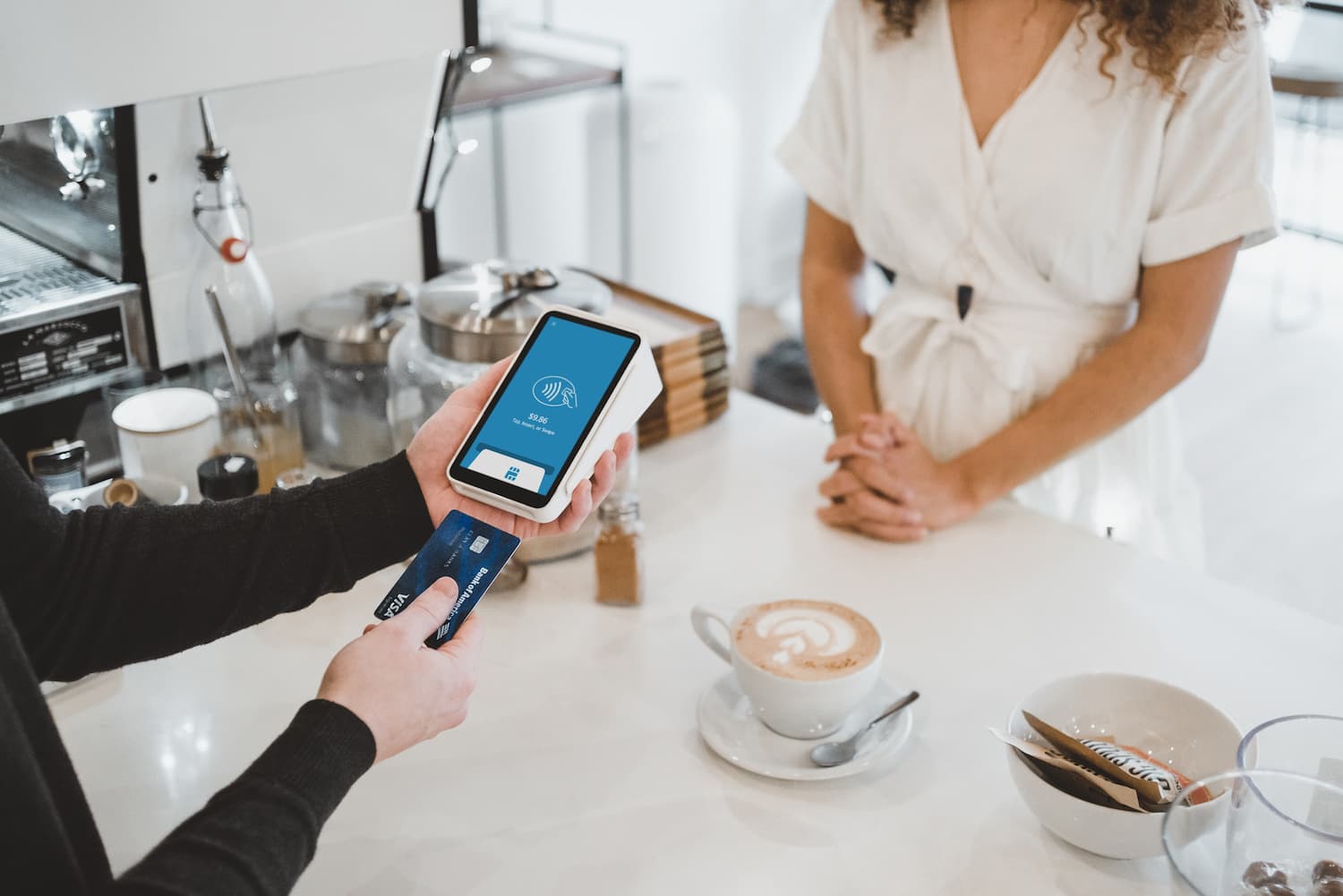
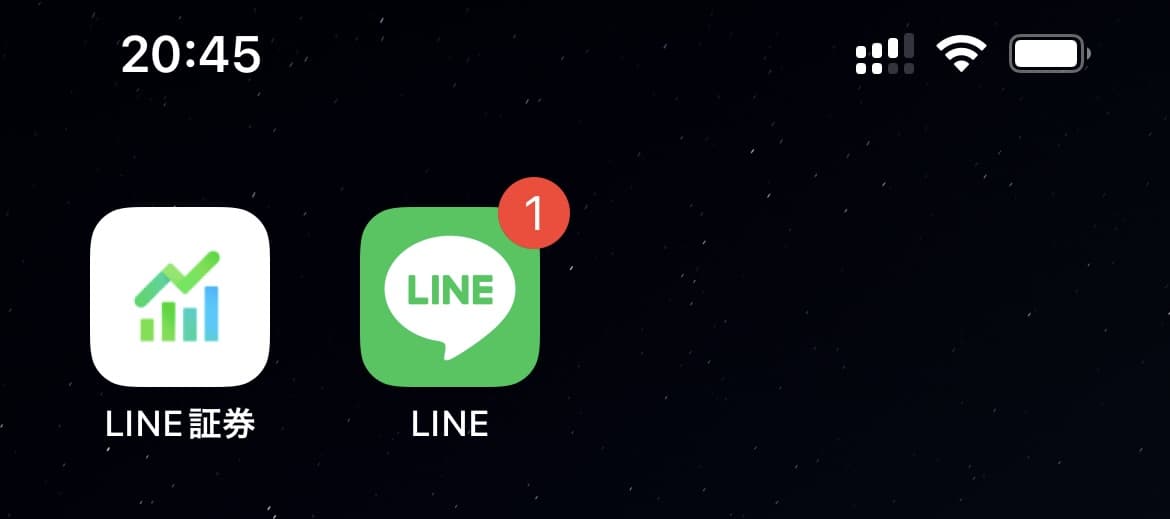
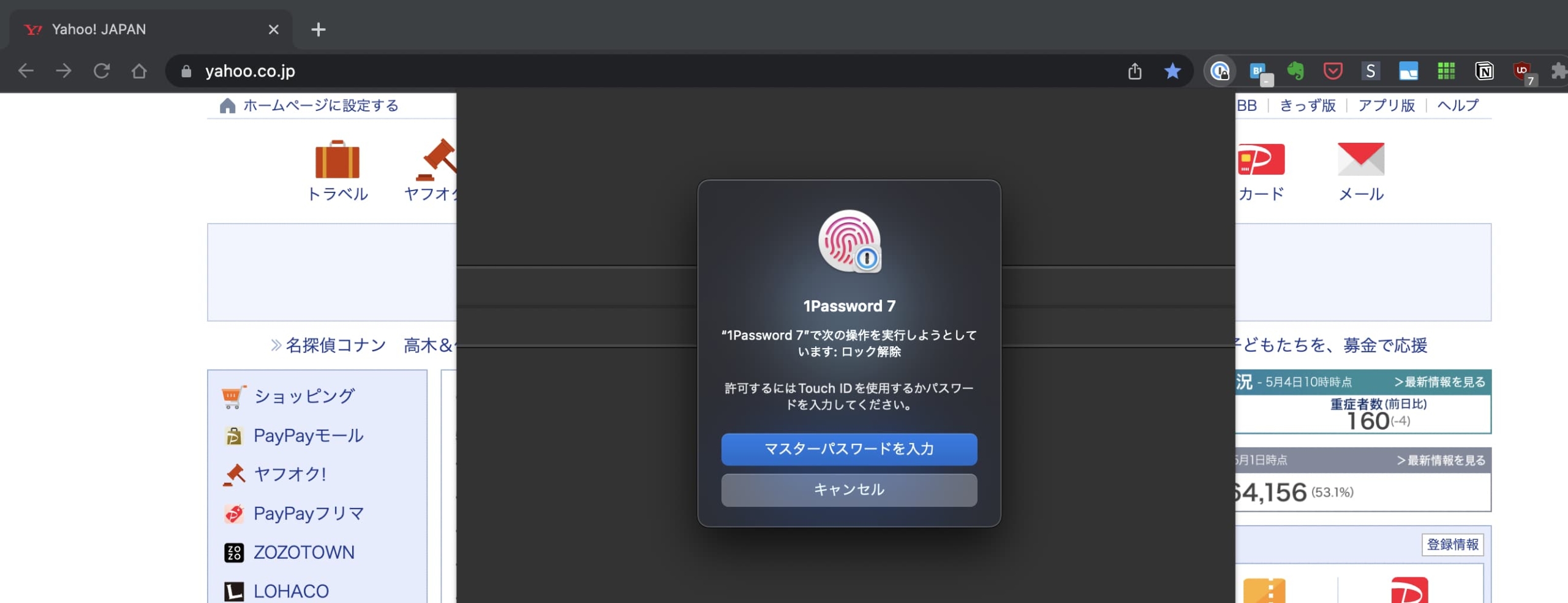
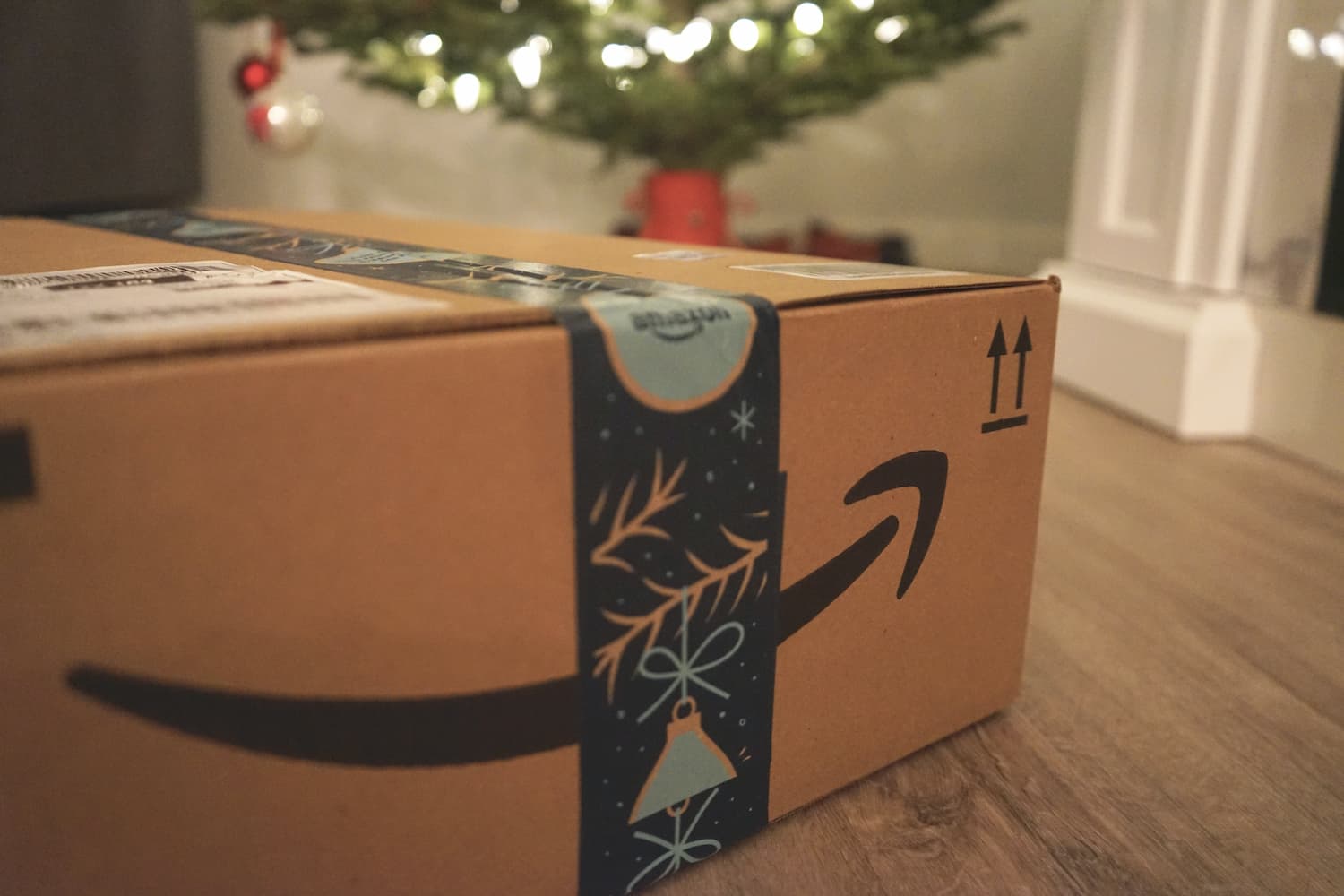
コメント